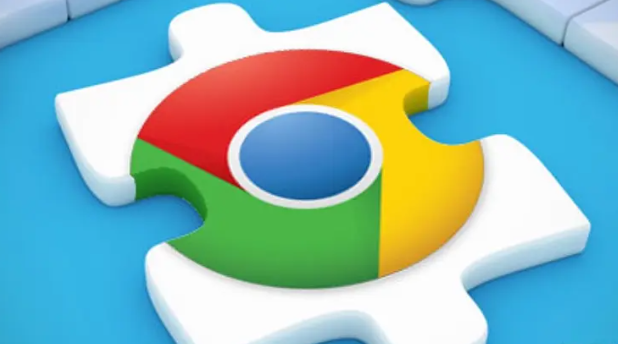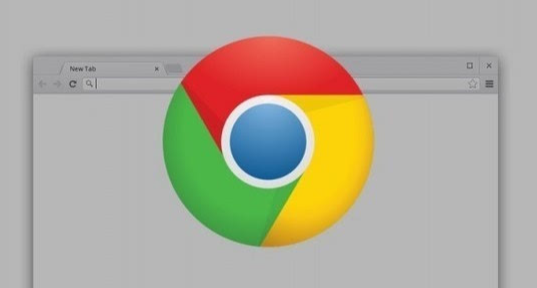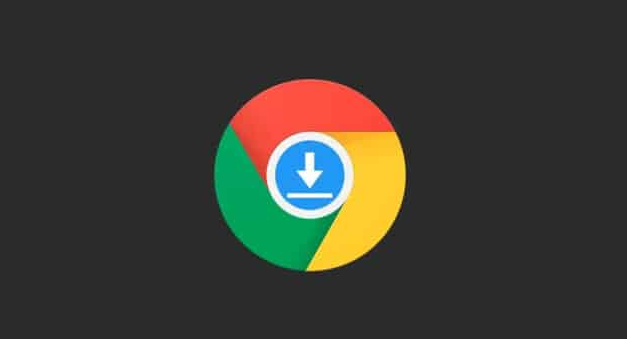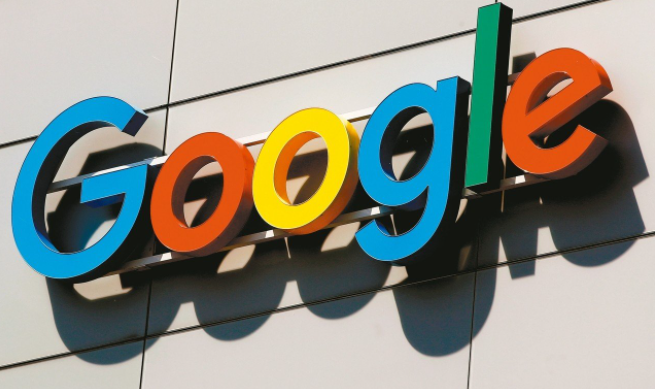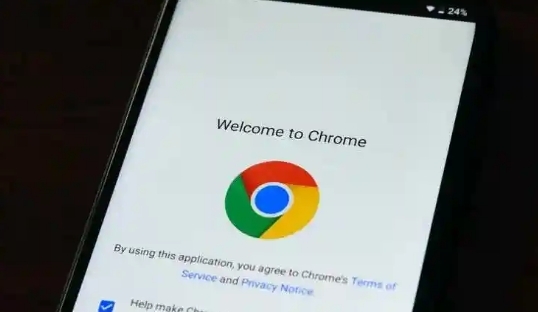详情介绍
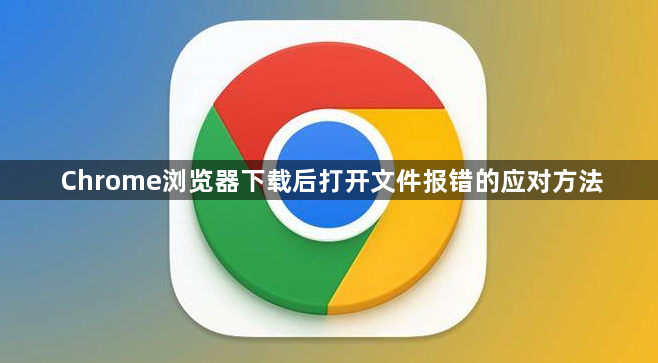
一、检查存储路径与权限
1. 设置有效存储路径:点击右上角三点图标,选择“设置”,进入“高级”→“下载内容”,点击“更改”按钮,选择存在的文件夹作为保存路径。若路径指向空文件夹或移动硬盘,需重新指定本地磁盘位置。
2. 检查文件夹权限:确保目标文件夹具有写入权限。右键点击文件夹,选择“属性”,在“安全”选项卡中为当前用户授予“完全控制”权限。
二、修复网络与浏览器问题
1. 测试网络稳定性:尝试下载小文件(如文本文档)或更换网络环境(如从Wi-Fi切换到有线网络),排除网络波动导致下载不完整的可能性。
2. 清除浏览器缓存:进入设置→隐私与安全→清除浏览数据,勾选“缓存的图像和文件”,点击“清除数据”后重启浏览器。
3. 更新或重装浏览器:检查Chrome版本是否为最新(菜单→帮助→关于Google Chrome),若问题持续,卸载后重新安装浏览器。
三、调整安全设置与插件影响
1. 关闭安全浏览验证:进入设置→隐私与安全→安全性,关闭“增强型保护”功能,跳过文件MD5校验和威胁扫描(此操作可能降低安全性,需谨慎)。
2. 禁用冲突插件:进入扩展程序页面(`chrome://extensions/`),逐一禁用下载相关插件(如下载管理器、广告拦截工具),测试是否因插件干扰导致报错。
四、排查文件本身问题
1. 验证文件完整性:重新下载文件,观察是否仍提示错误。若其他文件正常,可能是源文件损坏或服务器问题,尝试更换下载源。
2. 检查文件后缀与格式:部分文件(如.exe、.bat)可能被Chrome标记为危险,需确认文件来源可信,或右键选择“保留”强制保留文件。
如果以上方法均无法解决问题,建议访问Google官方支持论坛或联系技术支持获取更多帮助。